PPT插入对象方法(三)
- 格式:ppt
- 大小:6.42 MB
- 文档页数:20

幼儿园ppt课件制作技巧制作课件的软件工具很多,如Authorware、Director、Flash、PowerPoint 等等,其中PowerPoint以其操作简单、容易上手等优点赢得了广大教师的青睐。
但在使用过程中,许多教师感到PowerPoint的功能有许多局限。
其实,PowerPoint的功能非常强大,几乎可以与专业的多媒体制作工具相媲美,只是需要我们去发现并运用。
下面介绍一些PPT课件制作与演示的技巧与大家共享,希望能提高大家的课件制作水平。
1.版面设计与制作的10个妙招一个成功的PPT课件,除了内容要精彩之外,漂亮的页面设计也很重要,这样就能在第一时间吸引学生。
下面的这10条小技巧,可助你一臂之力,提高你设计并制作PPT课件的效率。
(1)使用网格对齐对象通过网格,PowerPoint可以快速对齐页面中的图像、图形、文字块等元素,使得版面整齐好看。
方法如下:在屏幕空白处右击鼠标,在弹出的快捷菜单中选择“网格和参考线”命令。
在打开的对话框中,选中“对象与网格线对齐”及“屏幕上显示网格”选项,单击“确定”按钮后屏幕上将显示网格线。
将要对齐排列的对象拖到网格附近,它们就会自动吸附到网格线上并对齐。
(2)快速微调对象位置在幻灯片中,用鼠标或键盘上的方向键来调整图形等对象的位置,至少按照10个像素为单位进行调节,有时显得不太精确。
我们可以先选定要调整位置的对象,按下Ctrl键不放,再连续按键盘上的方向键,就可以1个像素为单位对对象的位置进行微调。
(3)快速对齐图形等对象除了借助网格线,还有另外一个快速对齐对象的方法。
在幻灯片中,按住Shift键或Ctrl键不放,然后点选所有要对齐的对象。
单击“格式”菜单,展开“对齐”选项,会出现“左对齐”、“顶端对齐”等多个命令,根据需要选择相应的命令即可。
(4)快速均匀排列图形等对象在“格式”菜单的“对齐”选项下,还有“横向分布”和“纵向分布”两个命令,按Ctrl键选中多个对象后,再执行其中的某个命令,可以让所选对象横向或纵向自动排列均匀,非常实用。
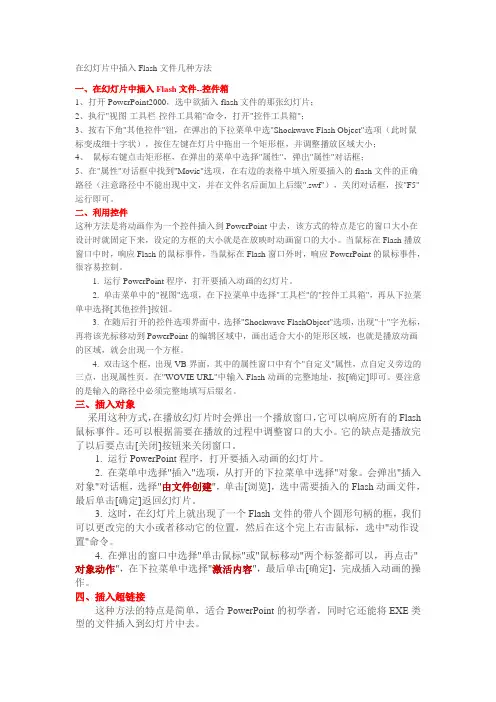
在幻灯片中插入Flash文件几种方法一、在幻灯片中插入Flash文件--控件箱1、打开PowerPoint2000,选中欲插入flash文件的那张幻灯片;2、执行"视图-工具栏-控件工具箱"命令,打开"控件工具箱";3、按右下角"其他控件"钮,在弹出的下拉菜单中选"Shockwave Flash Object"选项(此时鼠标变成细十字状),按住左键在灯片中拖出一个矩形框,并调整播放区域大小;4、鼠标右键点击矩形框,在弹出的菜单中选择"属性",弹出"属性"对话框;5、在"属性"对话框中找到"Movie"选项,在右边的表格中填入所要插入的flash文件的正确路径(注意路径中不能出现中文,并在文件名后面加上后缀".swf"),关闭对话框,按"F5"运行即可。
二、利用控件这种方法是将动画作为一个控件插入到PowerPoint中去,该方式的特点是它的窗口大小在设计时就固定下来,设定的方框的大小就是在放映时动画窗口的大小。
当鼠标在Flash播放窗口中时,响应Flash的鼠标事件,当鼠标在Flash窗口外时,响应PowerPoint的鼠标事件,很容易控制。
1. 运行PowerPoint程序,打开要插入动画的幻灯片。
2. 单击菜单中的"视图"选项,在下拉菜单中选择"工具栏"的"控件工具箱",再从下拉菜单中选择[其他控件]按钮。
3. 在随后打开的控件选项界面中,选择"Shockwave FlashObject"选项,出现"十"字光标,再将该光标移动到PowerPoint的编辑区域中,画出适合大小的矩形区域,也就是播放动画的区域,就会出现一个方框。
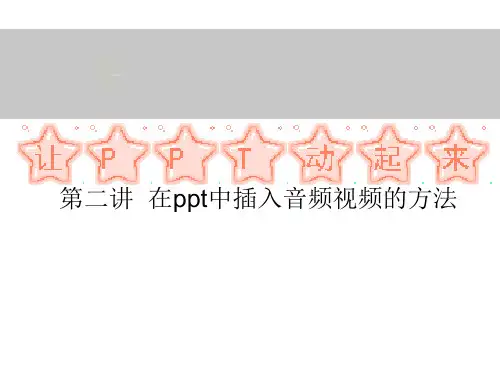
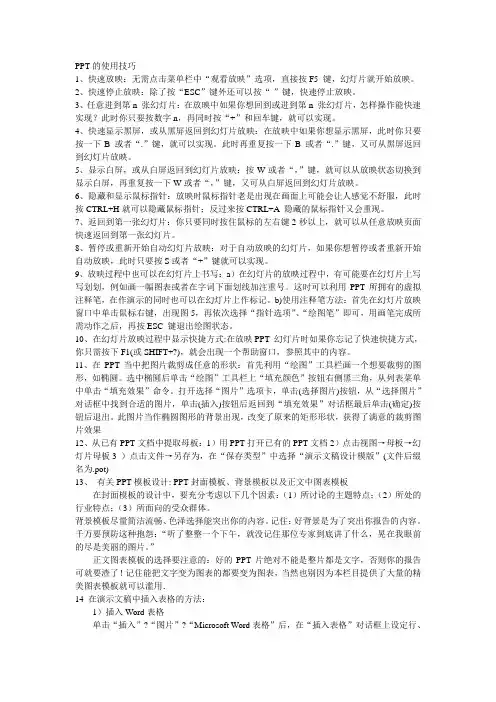
PPT的使用技巧1、快速放映:无需点击菜单栏中“观看放映”选项,直接按F5 键,幻灯片就开始放映。
2、快速停止放映:除了按“ESC”键外还可以按“-”键,快速停止放映。
3、任意进到第n 张幻灯片:在放映中如果你想回到或进到第n 张幻灯片,怎样操作能快速实现?此时你只要按数字n,再同时按“+”和回车键,就可以实现。
4、快速显示黑屏,或从黑屏返回到幻灯片放映:在放映中如果你想显示黑屏,此时你只要按一下B 或者“.”键,就可以实现。
此时再重复按一下B 或者“.”键,又可从黑屏返回到幻灯片放映。
5、显示白屏,或从白屏返回到幻灯片放映:按W或者“,”键,就可以从放映状态切换到显示白屏,再重复按一下W或者“,”键,又可从白屏返回到幻灯片放映。
6、隐藏和显示鼠标指针:放映时鼠标指针老是出现在画面上可能会让人感觉不舒服,此时按CTRL+H就可以隐藏鼠标指针;反过来按CTRL+A 隐藏的鼠标指针又会重现。
7、返回到第一张幻灯片:你只要同时按住鼠标的左右键2秒以上,就可以从任意放映页面快速返回到第一张幻灯片。
8、暂停或重新开始自动幻灯片放映:对于自动放映的幻灯片,如果你想暂停或者重新开始自动放映,此时只要按S或者“+”键就可以实现。
9、放映过程中也可以在幻灯片上书写:a)在幻灯片的放映过程中,有可能要在幻灯片上写写划划,例如画一幅图表或者在字词下面划线加注重号。
这时可以利用PPT所拥有的虚拟注释笔,在作演示的同时也可以在幻灯片上作标记。
b)使用注释笔方法:首先在幻灯片放映窗口中单击鼠标右键,出现图5,再依次选择“指针选项”、“绘图笔”即可,用画笔完成所需动作之后,再按ESC 键退出绘图状态。
10、在幻灯片放映过程中显示快捷方式:在放映PPT 幻灯片时如果你忘记了快速快捷方式,你只需按下F1(或SHIFT+?),就会出现一个帮助窗口,参照其中的内容。
11、在PPT当中把图片裁剪成任意的形状:首先利用“绘图”工具栏画一个想要裁剪的图形,如椭圆。
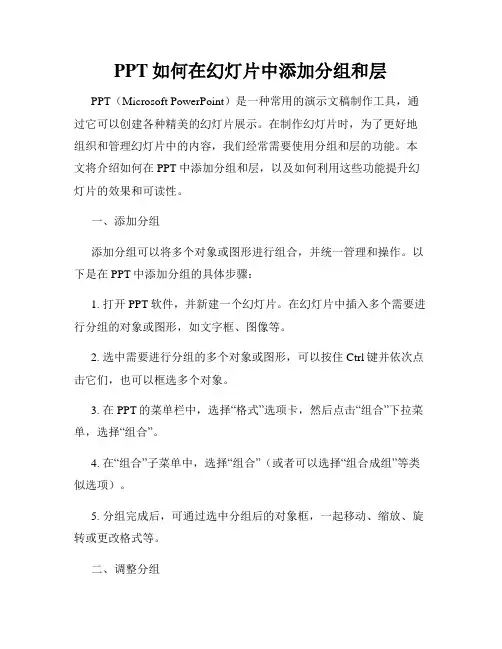
PPT如何在幻灯片中添加分组和层PPT(Microsoft PowerPoint)是一种常用的演示文稿制作工具,通过它可以创建各种精美的幻灯片展示。
在制作幻灯片时,为了更好地组织和管理幻灯片中的内容,我们经常需要使用分组和层的功能。
本文将介绍如何在PPT中添加分组和层,以及如何利用这些功能提升幻灯片的效果和可读性。
一、添加分组添加分组可以将多个对象或图形进行组合,并统一管理和操作。
以下是在PPT中添加分组的具体步骤:1. 打开PPT软件,并新建一个幻灯片。
在幻灯片中插入多个需要进行分组的对象或图形,如文字框、图像等。
2. 选中需要进行分组的多个对象或图形,可以按住Ctrl键并依次点击它们,也可以框选多个对象。
3. 在PPT的菜单栏中,选择“格式”选项卡,然后点击“组合”下拉菜单,选择“组合”。
4. 在“组合”子菜单中,选择“组合”(或者可以选择“组合成组”等类似选项)。
5. 分组完成后,可通过选中分组后的对象框,一起移动、缩放、旋转或更改格式等。
二、调整分组一旦创建了分组,我们还可以对其进行调整,以满足不同的设计需求。
下面是一些常见的分组调整操作:1. 解散分组:若需要对分组进行修改,或者取消分组,可选中分组后,点击“格式”菜单中的“组合”子菜单,选择“取消组合”。
2. 按顺序进行分组:当幻灯片中有多个分组时,我们可以选择调整它们的顺序。
选中一个分组后,在“格式”菜单中的“组合”子菜单中,选择“上移”或“下移”来改变分组的层级。
三、添加层在PPT中添加层可以实现对象之间的遮挡和叠放效果,使幻灯片展示更具层次感。
以下是在PPT中添加层的具体步骤:1. 选择一个对象,例如图片或形状等。
2. 在PPT的菜单栏中,选择“格式”选项卡,然后点击“顺序”下拉菜单。
3. 在“顺序”子菜单中,可以选择将对象置于最前、最后,或者在其他对象之前、之后。
4. 通过不断调整对象的顺序,可以实现不同层次的叠放效果。
四、分组和层的应用分组和层的功能可以用于多种设计需求,以下是一些常见的应用场景:1. 素材组合:通过分组多个对象,可以将它们组合成一个整体,方便移动和管理。

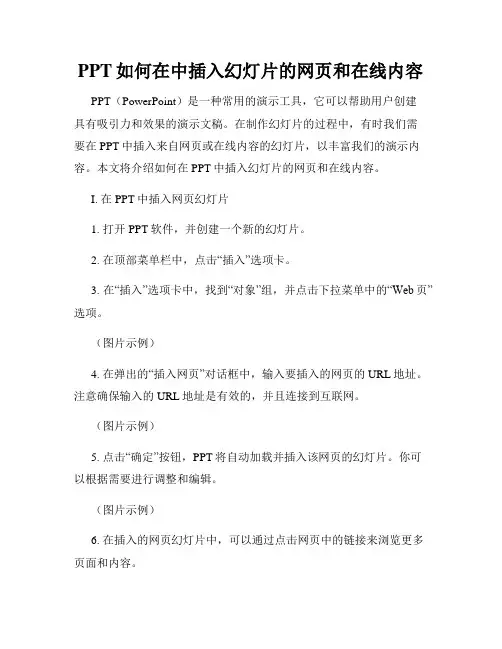
PPT如何在中插入幻灯片的网页和在线内容PPT(PowerPoint)是一种常用的演示工具,它可以帮助用户创建具有吸引力和效果的演示文稿。
在制作幻灯片的过程中,有时我们需要在PPT中插入来自网页或在线内容的幻灯片,以丰富我们的演示内容。
本文将介绍如何在PPT中插入幻灯片的网页和在线内容。
I. 在PPT中插入网页幻灯片1. 打开PPT软件,并创建一个新的幻灯片。
2. 在顶部菜单栏中,点击“插入”选项卡。
3. 在“插入”选项卡中,找到“对象”组,并点击下拉菜单中的“Web页”选项。
(图片示例)4. 在弹出的“插入网页”对话框中,输入要插入的网页的URL地址。
注意确保输入的URL地址是有效的,并且连接到互联网。
(图片示例)5. 点击“确定”按钮,PPT将自动加载并插入该网页的幻灯片。
你可以根据需要进行调整和编辑。
(图片示例)6. 在插入的网页幻灯片中,可以通过点击网页中的链接来浏览更多页面和内容。
II. 在PPT中插入在线幻灯片有时,我们希望在PPT中展示来自在线幻灯片共享平台(如Slideshare或Prezi)的内容。
下面是如何在PPT中插入在线幻灯片的步骤。
1. 打开PPT软件,并创建一个新的幻灯片。
2. 在顶部菜单栏中,点击“插入”选项卡。
3. 在“插入”选项卡中,找到“对象”组,并点击下拉菜单中的“对象”选项。
(图片示例)4. 在弹出的“插入对象”对话框中,选择“从文件”选项卡。
5. 点击“浏览”按钮,并找到保存有在线幻灯片的文件。
6. 选择要插入的在线幻灯片文件,并点击“插入”按钮。
(图片示例)7. PPT将在幻灯片中插入在线幻灯片。
你可以根据需要进行调整和编辑。
(图片示例)8. 在插入的在线幻灯片中,可以通过点击幻灯片中的链接和按钮来浏览更多内容和交互式元素。
总结:通过以上步骤,你可以轻松地在PPT中插入网页和在线内容的幻灯片。
这些丰富的元素可以提升你的演示文稿的质量,增加观众的参与度和互动性。
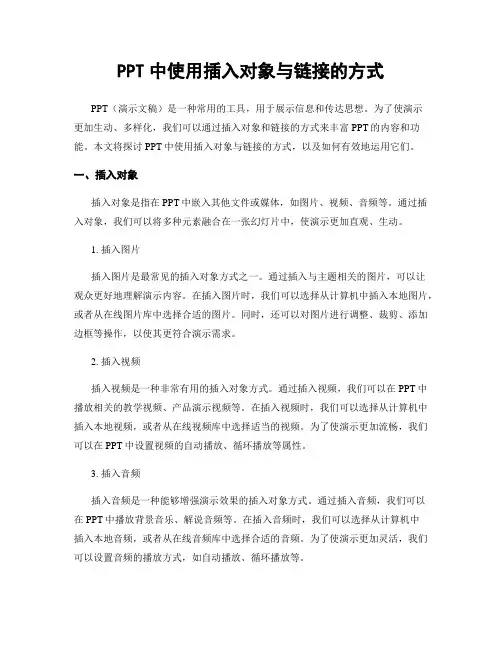
PPT中使用插入对象与链接的方式PPT(演示文稿)是一种常用的工具,用于展示信息和传达思想。
为了使演示更加生动、多样化,我们可以通过插入对象和链接的方式来丰富PPT的内容和功能。
本文将探讨PPT中使用插入对象与链接的方式,以及如何有效地运用它们。
一、插入对象插入对象是指在PPT中嵌入其他文件或媒体,如图片、视频、音频等。
通过插入对象,我们可以将多种元素融合在一张幻灯片中,使演示更加直观、生动。
1. 插入图片插入图片是最常见的插入对象方式之一。
通过插入与主题相关的图片,可以让观众更好地理解演示内容。
在插入图片时,我们可以选择从计算机中插入本地图片,或者从在线图片库中选择合适的图片。
同时,还可以对图片进行调整、裁剪、添加边框等操作,以使其更符合演示需求。
2. 插入视频插入视频是一种非常有用的插入对象方式。
通过插入视频,我们可以在PPT中播放相关的教学视频、产品演示视频等。
在插入视频时,我们可以选择从计算机中插入本地视频,或者从在线视频库中选择适当的视频。
为了使演示更加流畅,我们可以在PPT中设置视频的自动播放、循环播放等属性。
3. 插入音频插入音频是一种能够增强演示效果的插入对象方式。
通过插入音频,我们可以在PPT中播放背景音乐、解说音频等。
在插入音频时,我们可以选择从计算机中插入本地音频,或者从在线音频库中选择合适的音频。
为了使演示更加灵活,我们可以设置音频的播放方式,如自动播放、循环播放等。
二、链接链接是指在PPT中添加超链接,以便在演示过程中快速跳转到其他幻灯片、网页或文件。
通过链接,我们可以更好地组织演示内容,使其更加有条理和易于理解。
1. 内部链接内部链接是指在PPT中添加链接,以便在演示过程中跳转到其他幻灯片。
通过内部链接,我们可以将演示内容分成多个部分,并通过链接将它们连接起来。
在添加内部链接时,我们可以选择链接到特定的幻灯片,或者创建目录幻灯片以供快速导航。
2. 外部链接外部链接是指在PPT中添加链接,以便在演示过程中跳转到其他网页或文件。
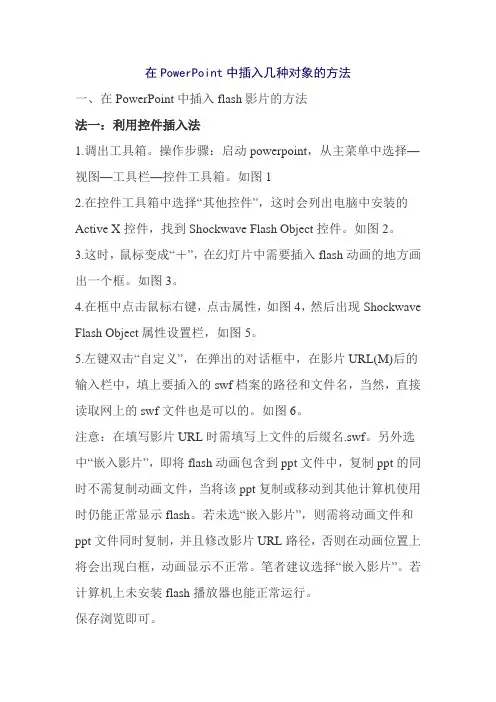
在PowerPoint中插入几种对象的方法一、在PowerPoint中插入flash影片的方法法一:利用控件插入法1.调出工具箱。
操作步骤:启动powerpoint,从主菜单中选择—视图—工具栏—控件工具箱。
如图12.在控件工具箱中选择“其他控件”,这时会列出电脑中安装的Active X控件,找到Shockwave Flash Object控件。
如图2。
3.这时,鼠标变成“+”,在幻灯片中需要插入flash动画的地方画出一个框。
如图3。
4.在框中点击鼠标右键,点击属性,如图4,然后出现Shockwave Flash Object属性设置栏,如图5。
5.左键双击“自定义”,在弹出的对话框中,在影片URL(M)后的输入栏中,填上要插入的swf档案的路径和文件名,当然,直接读取网上的swf文件也是可以的。
如图6。
注意:在填写影片URL时需填写上文件的后缀名.swf。
另外选中“嵌入影片”,即将flash动画包含到ppt文件中,复制ppt的同时不需复制动画文件,当将该ppt复制或移动到其他计算机使用时仍能正常显示flash。
若未选“嵌入影片”,则需将动画文件和ppt文件同时复制,并且修改影片URL路径,否则在动画位置上将会出现白框,动画显示不正常。
笔者建议选择“嵌入影片”。
若计算机上未安装flash播放器也能正常运行。
保存浏览即可。
优点:1)无需安装flash播放器;2)在图6所示对话框中选中“嵌入影片”,则可将动画文件和ppt文件合为一体,复制时不需单独复制动画文件,也不需再做路径修改。
缺点:操作相对复杂。
法二:利用对象插入法1、启动PowerPoint后创建一新演示文稿;2、在需要插入Flash动画的那一页单击菜单栏上的“插入——对象”,如图7。
出现插入对象对话框,单击“由文件创建——浏览”,选择需要插入的Flash动画文件,然后确定,如图8;3、在刚插入Flash动画的图标上,单击鼠标右键打开快捷菜单,选择“动作设置”,如图9,出现动作设置对话框,选择“单击鼠标”或“鼠标移过”都可以,在“对象动作”项选择“激活内容”,单击确定,如图10。
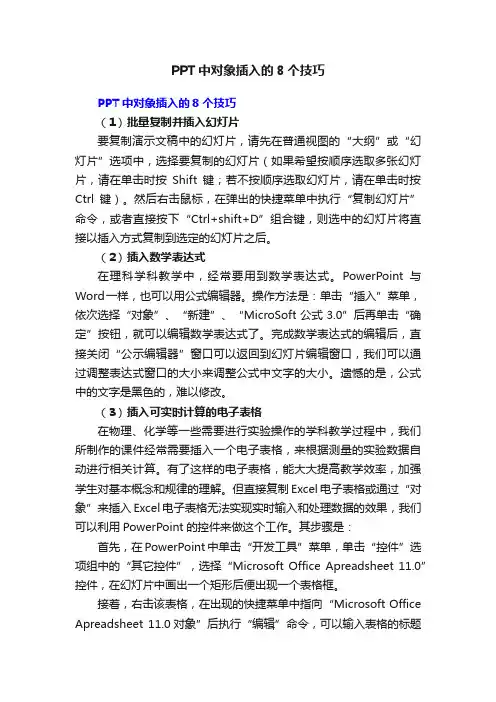
PPT中对象插入的8个技巧PPT中对象插入的8个技巧(1)批量复制并插入幻灯片要复制演示文稿中的幻灯片,请先在普通视图的“大纲”或“幻灯片”选项中,选择要复制的幻灯片(如果希望按顺序选取多张幻灯片,请在单击时按Shift键;若不按顺序选取幻灯片,请在单击时按Ctrl键)。
然后右击鼠标,在弹出的快捷菜单中执行“复制幻灯片”命令,或者直接按下“Ctrl+shift+D”组合键,则选中的幻灯片将直接以插入方式复制到选定的幻灯片之后。
(2)插入数学表达式在理科学科教学中,经常要用到数学表达式。
PowerPoint与Word一样,也可以用公式编辑器。
操作方法是:单击“插入”菜单,依次选择“对象”、“新建”、“MicroSoft 公式3.0”后再单击“确定”按钮,就可以编辑数学表达式了。
完成数学表达式的编辑后,直接关闭“公示编辑器”窗口可以返回到幻灯片编辑窗口,我们可以通过调整表达式窗口的大小来调整公式中文字的大小。
遗憾的是,公式中的文字是黑色的,难以修改。
(3)插入可实时计算的电子表格在物理、化学等一些需要进行实验操作的学科教学过程中,我们所制作的课件经常需要插入一个电子表格,来根据测量的实验数据自动进行相关计算。
有了这样的电子表格,能大大提高教学效率,加强学生对基本概念和规律的理解。
但直接复制Excel电子表格或通过“对象”来插入Excel电子表格无法实现实时输入和处理数据的效果,我们可以利用PowerPoint的控件来做这个工作。
其步骤是:首先,在PowerPoint中单击“开发工具”菜单,单击“控件”选项组中的“其它控件”,选择“Microsoft Office Apreadsheet 11.0”控件,在幻灯片中画出一个矩形后便出现一个表格框。
接着,右击该表格,在出现的快捷菜单中指向“Microsoft Office Apreadsheet 11.0对象”后执行“编辑”命令,可以输入表格的标题栏、数据和公式,并进行排序等操作。
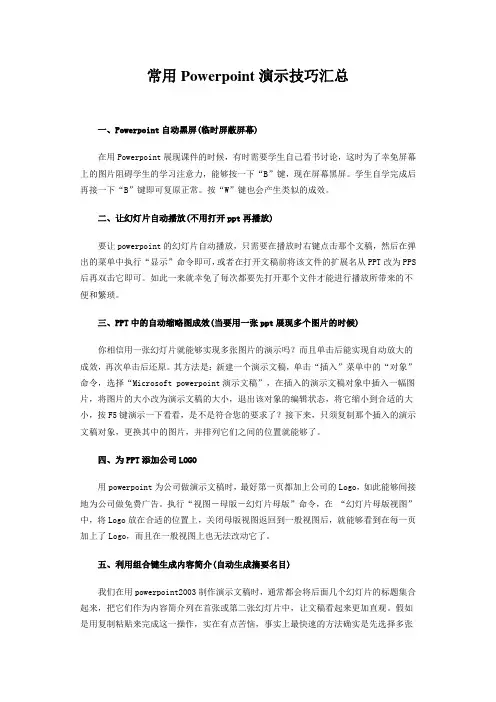
常用Powerpoint演示技巧汇总一、Powerpoint自动黑屏(临时屏蔽屏幕)在用Powerpoint展现课件的时候,有时需要学生自己看书讨论,这时为了幸免屏幕上的图片阻碍学生的学习注意力,能够按一下“B”键,现在屏幕黑屏。
学生自学完成后再接一下“B”键即可复原正常。
按“W”键也会产生类似的成效。
二、让幻灯片自动播放(不用打开ppt再播放)要让powerpoint的幻灯片自动播放,只需要在播放时右键点击那个文稿,然后在弹出的菜单中执行“显示”命令即可,或者在打开文稿前将该文件的扩展名从PPT改为PPS 后再双击它即可。
如此一来就幸免了每次都要先打开那个文件才能进行播放所带来的不便和繁琐。
三、PPT中的自动缩略图成效(当要用一张ppt展现多个图片的时候)你相信用一张幻灯片就能够实现多张图片的演示吗?而且单击后能实现自动放大的成效,再次单击后还原。
其方法是:新建一个演示文稿,单击“插入”菜单中的“对象”命令,选择“Microsoft powerpoint演示文稿”,在插入的演示文稿对象中插入一幅图片,将图片的大小改为演示文稿的大小,退出该对象的编辑状态,将它缩小到合适的大小,按F5键演示一下看看,是不是符合您的要求了?接下来,只须复制那个插入的演示文稿对象,更换其中的图片,并排列它们之间的位置就能够了。
四、为PPT添加公司LOGO用powerpoint为公司做演示文稿时,最好第一页都加上公司的Logo,如此能够间接地为公司做免费广告。
执行“视图-母版-幻灯片母版”命令,在“幻灯片母版视图”中,将Logo放在合适的位置上,关闭母版视图返回到一般视图后,就能够看到在每一页加上了Logo,而且在一般视图上也无法改动它了。
五、利用组合键生成内容简介(自动生成摘要名目)我们在用powerpoint2003制作演示文稿时,通常都会将后面几个幻灯片的标题集合起来,把它们作为内容简介列在首张或第二张幻灯片中,让文稿看起来更加直观。
1. 两幅图片同时动作PowerPoint的动画效果比较多,但图片只能一幅一幅地动作。
如果你有两幅图片要一左一右或一上一下地向中间同时动作,可就麻烦了。
其实办法还是有的,先安置好两幅图片的位置,选中它们,将之组合起来,成为"一张图片"。
接下来将之动画效果设置为"左右向中间收缩",现在请看一看,是不是两幅图片同时动作了?2. 滚动文本框的制作右击工具栏打开"控件工具箱",再点击文本框,而后从"属性"里面把滚动条打开,在TEXT里面输入文本框的内容.(完成)还可以通过"其他控件"中的SHOCKWAVE FLASH OBJECT 实现PPT 中加入FLASH。
3. 轻松隐藏部分幻灯片对于制作好的powerpoint幻灯片,如果你希望其中的部分幻灯片在放映时不显示出来,我们可以将它隐藏。
方法是:在普通视图下,在左侧的窗口中,按 Ctrl,分别点击要隐藏的幻灯片,点击鼠标右键弹出菜单选“隐藏幻灯片”。
如果想取消隐藏,只要选中相应的幻灯片,再进行一次上面的操作即可。
4.在PPT演示文稿内复制幻灯片要复制演示文稿中的幻灯片,请先在普通视图的“大纲”或“幻灯片”选项中,选择要复制的幻灯片。
如果希望按顺序选取多张幻灯片,请在单击时按Shift 键;若不按顺序选取幻灯片,请在单击时按Ctrl键。
然后在“插入”菜单上,单击“幻灯片副本”,或者直接按下“Ctrl shift D”组合键,则选中的幻灯片将直接以插入方式复制到选定的幻灯片之后。
5. Powerpoint自动黑屏在用Powerpoint展示课件的时候,有时需要学生自己看书讨论,这时为了避免屏幕上的图片影响学生的学习注意力可以按一下“B”键,此时屏幕黑屏。
学生自学完成后再接一下“B”键即可恢复正常。
按“W”键也会产生类似的效果。
6. 将幻灯片发送到word文档1、在Powerpoint中打开演示文稿,然后在“文件”菜单上,指向“发送”,再单击“Microsoft Word”。
PPT中插入Flash的三种方法方法一:打开PPT文档,把光标移到要插入Flash文件的地方,然后打开“插入”菜单,选择“对象”命令,出现“插入对象”对话框,在“插入对象”对话框中选择“由文件创建”单选按钮,单击“浏览”命令(如图1所示),弹出“浏览”对话框,在“浏览”对话框中选择你要插入的swf文件,单击“确定”命令。
这时在Powerpoint编辑区出现一个Flash图标,鼠标右键单击该图标,在弹出的快捷菜单中选择“动作设置”命令,弹出一个对话框,选择“单击鼠标”标签,选择“对象动作”单选按钮,单击其下的下三角按钮,在出现的下拉列表框中选择“激活内容”(如图2所示),单击“确定”命令即可。
方法二:在powerpoint中打开“视图”菜单,选择“工具栏”-“控件工具箱”命令,出现“控件工具箱”,在“控件工具箱”中单击“其他控件”按钮,出现一个下拉列表,在列表中单击“Shockwave Flash Object”命令,如图3所示。
这时鼠标指针变成十字型,在PowerPoint编辑区按下鼠标左键拖动鼠标拉出一个有交叉线的方形区域,选中它右击鼠标,在弹出的快捷菜单中选择“属性”命令,出现“属性”窗口,在该窗口中单击“自定义”,选择其右边的按钮,弹出“属性页”窗口。
在该窗口的“影片URL(M)”中输入要插入影片的路径,如图4所示,其它设为默认。
单击“确定”按钮即可。
放映一下试试吧,怎么样,影片是不是直接就出来了。
方法三:如果你嫌上一种方法在输入影片地址时有点麻烦,不要紧,这一种方法一定适合你。
就是借助第三方工具――SwiffPointPlayer来插入flash影片。
安装以后,在PowerPoint 的“插入”菜单的列表中会出现一个“flash movie”命令。
使用时,打开“插入”菜单,选择“flash movie”命令,出现“打开文件”窗口,选中你要插入的影片,单击“insert”命令即可。
好了,按F5欣赏一下,效果不错吧。
PowerPoint课件制作实用技巧PowerPoint是微软公司生产的制作幻灯片和简报的软件(以下简称PPT)。
在我们许多人看来,它只不过是一个简单地对文字、图形、图片进行演示的软件,教学中的课件制作软件当属Authorware、Flash。
Authorware和Flash制作的动画效果的确很好,而且它们的功能也很强大。
不过这些软件在制作课件的过程中往往非常耗时,用这些专业软件来制作课件用于平时的教学往往效率很低。
PPT就是一个非常简单、实用的制作课件的软件,只要你用好它,同样能做非常棒的课件来。
一、掌握基本,知道“插入” 。
(一)知道从“插入”菜单进入,会给PPT课件添加文字、图片、影片和声音等,也就会做一般的课件了。
(二)图片插入与处理1.插入图片具体方法:a) 插入剪贴画或文件中的图片;b) 添加图片做背景;c) 给自选图形做填充。
2.处理图片具体方法:我们用PPT制作课件时,经常从网上下载图片来用,而网络中的图片往往含有超链接和网站名称痕迹,我们需要删除其中超链接,并对图片进行裁剪处理。
在Powerpoint中,我们一般可以利用“图片”工具栏上的“裁剪”工具进行裁剪处理,但是,这里的工具只能对图片进行矩形裁剪,若想裁剪成圆形、多边形等其他形状,通常方法就无能为力了。
其实这个问题在PPT中是可以解决的。
我们用给自选图形做填充图片的方法就可以实现我们需要的效果。
具体步骤:a) 首先利用“绘图”工具栏画一个想要裁剪的图形,如椭圆。
b) 选中椭圆后单击“绘图”工具栏上“填充颜色”按钮右侧黑三角,从列表菜单中单击“填充效果”命令。
c) 打开选择“图片”选项卡,单击〔选择图片〕按钮,从“选择图片”对话框中找到合适的图片,单击〔插入〕按钮后返回到“填充效果”对话框最后单击〔确定〕按钮后退出。
此图片当作椭圆图形的背景出现,改变了原来的矩形形状,获得了满意的裁剪图片效果。
图片在插入PPT之前,我们可以用ACDSEE软件进行加工,如改变大小,裁剪等操作。
在PPT幻灯片中插入Excel图表的方法(图)在制作PPT幻灯片时,我们常需要在其中插入多种Excel图表,以通过图形化的方式展现数据的走势和统计分析的结果。
下面就为大家介绍在幻灯片中插入Excel图表的几种方法。
方法1:利用PowerPoint内置的工具制作图表如果需要在幻灯片中添加一个新图表的话,可以利用PowerPoint中自带的图表工具为幻灯片中添加图表。
单击【常用】工具条中的【插入图表】,这样就会在幻灯片中插入一个“柱形图”。
编辑方法与Excel中的图表编辑相同。
方法2:利用“复制、粘贴”插入图表如果需要将Excel文档中的现有图表添加到PowerPoint演示文稿中,可以直接使用复制粘贴、插入对象的方法进行操作。
打开Excel文件将图表选中,选择【编辑】菜单中的【复制】,然后打开需要插入图表的幻灯片页面,点击【编辑】菜单中的【选择性粘贴】,可以看到在“选择性粘贴”中有二个选项:“粘贴”和“粘贴链接”。
(1)选择【粘贴】选项,是将Excel中的图表复制到演示文稿中,复制完毕后与Excel源文件没有任何联系,任意一方进行修改都不会影响到其他文件。
(2)选择【粘贴链接】则是将图表复制到演示文稿中后,与Excel源文件建立了链接,这样无论修改演示文稿或Excel中任意一方的图表,其它一方都会根据修改一方进行更改。
方法3:利用插入对象的方法插入图表首先将光标定位到Excel文件中图表页面中保存并关闭,单击【插入】菜单中的【对象】,点击【插入对象】选项卡中的【由文件创建】,通过【浏览】找到Excel文件。
在【插入对象】选项卡中的【链接】选项为:如果选择【链接】是指演示文稿中的图表与Excel中图表建立的链接,如果一方发生改变,那么对方也会进行改变。
如果【链接】选项为空,那么是指只将Excel中的图表复制到了演示文稿中,两个文件没有任何的联系。
方法4:将图表以图片的方式插入到幻灯片中如果将Excel中的图表插入到演示文稿中,而且不需要进行修改的话,可以将Excel中的图表选定后,点击【编辑】菜单中的【复制】,在演示文稿中选择【编辑】菜单中的【粘贴】,在图表被粘贴到幻灯片中后,点击【智能标记】中的【图表图片】,这样图表就以图片的方式添加到幻灯片中了。